Du har helt sikkert indset, at det er muligt at spore mobildataforbruget på din Huawei Mate 10 Pro. Det er en ny Android-funktion, der er ret praktisk, fordi du ikke nødvendigvis er klar over, hvordan du bruger dit internetabonnement. Og selvom pakkerne nu er relativt store, er det ikke ualmindeligt at bruge dem alle inden udgangen af måneden. Du vil dog muligvis ikke have, at folk skal have adgang til dit dataforbrug.
I dag vil vi præcist forklare dig hvordan sletter man databrugshistorik på din Huawei Mate 10 Pro? For at gøre dette vil vi først lære dig, hvordan du bruger denne funktion, derefter, hvordan du sletter historikken for mobildatabrug, først via indstillingerne på din Huawei Mate 10 Pro, og for at konkludere, fra en specifik applikation.
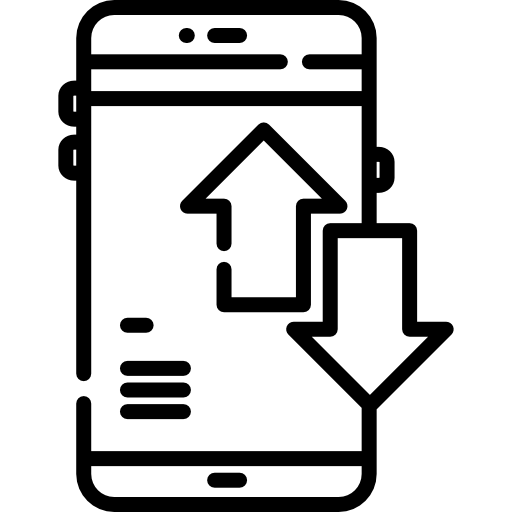
Hvordan bruger man mobildatabrugshistorik på Huawei Mate 10 Pro?
Som vi kort fortalte dig i indledningen, er der en måde at kender dit mobildataforbrug på din Huawei Mate 10 Pro. Denne funktion er virkelig nyttig til at hjælpe dig med målrette mod de mest energikrævende applikationer , også vil du også kunne undersøge fordelingen af data i forgrund og baggrund .
Det er en god løsning at se, om du overdriver med en specifik applikation, vi er ikke klar over det, men det er meget ofte sociale netværk, der forbruger mest mobildata på vores Huawei Mate 10 Pro. Videoerne indlæses nemlig automatisk i den bedst tilgængelige kvalitet, og hvis du har god netværksdækning, vil du nødvendigvis downloade dem i maksimal kvalitet. Dette kan meget hurtigt repræsentere flere gigabyte internetdata, der forbruges.
For at bruge det er processen virkelig enkel, følg de få instruktioner nedenfor for at opnå det:
- Åbn “Indstillinger” på din Huawei Mate 10 Pro
- Gå derefter til menuen "Forbindelse"
- Klik på fanen "Dataforbrug"
- I denne menu kan du undersøge mængden af data, der forbruges over en periode (generelt den aktuelle måned)
- Hvis du vil vide opdelingen af din dataprogram efter program, skal du klikke på "Brug af mobildata"
- På denne måde har du adgang til listen over dine apps, der forbruger mobildata, fra de mest forbrugende til de mindst.
- Til sidst, for at finde ud af mængden af mobildataforbrug af applikationerne til din Huawei Mate 10 Pro i forgrunden og i baggrunden, skal du klikke på den applikation, der interesserer dig for at få adgang til detaljerne
Sådan rydder du databrugshistorik på Huawei Mate 10 Pro?
Vi går nu videre til den del, der helt sikkert interesserer dig mest, Hvordan rydder man Huawei Mate 10 Pro-historikken for brug af stemmedata? Denne proces er ikke særlig intuitiv, du bliver nødt til at være snedig for at udføre den, men bare rolig, den kan stort set lade sig gøre, selv uden at være ekspert i nye teknologier.
Hvordan sletter man historikken for databrug gennem indstillingerne på din Huawei Mate 10 Pro?
Vi vil først præsentere proceduren for personer, der ikke ønsker eller ikke har nok mobildata til rådighed til at gendanne en applikation dedikeret til denne funktion. Du vil have assimileret det, nyere versioner af Android tager sig meget godt af håndteringen af brugen af mobildata på din Huawei Mate 10 Pro, dog er der ingen knap til straks at slette dette indhold, her nedenfor er det trick, vi fandt for at nulstil dem:
- Gå til "Indstillinger" på din Huawei Mate 10 Pro
- Klik på menuen "Forbindelser"
- Gå til sidst til undermenuen "Brug af data"
- Du bliver nu nødt til at ændre startdatoen for dataregistrering for at gøre dette klik på "Faktureringscyklus"
- For at slutte med "Start faktureringscyklus" skal du indtaste den aktuelle dato, du går denne vej slet al datahistorik fra din Huawei Mate 10 Pro
Hvordan rydder man Huawei Mate 10 Pro mobildatabrugshistorik ved hjælp af en app?
Anden mulighed, hvis din version af Android er for gammel og ikke understøtter denne funktion, bare rolig, du kan også gøre det ved hjælp af en specifik applikation. Efter at have testet flere apps, anbefaler vi, at du bruger Min Data Manager for ryd historikken for brug af mobildata på din Huawei Mate 10 Pro. Ansøgning meget mere komplet og intuitiv end den oprindelige version af Android. Oplev teknikken herunder:
- Download og installer appen Min Data Manager på din Huawei Mate 10 Pro
- Åbn appen
- Klik på de tre små vandrette bjælker øverst på skærmen
- Gå til "Indstillinger" i applikationen
- Klik på "Slet datahistorik"
Hvis du har internetforbindelsesproblemer på din Huawei Mate 10 Pro, mens du stadig har planen, så tøv ikke med at konsultere vores lille fil om dette emne.
I tilfælde af at du ønsker, at så mange tutorials som muligt skal blive den absolutte mester i Huawei Mate 10 Pro, inviterer vi dig til at se de andre tutorials i kategorien: Huawei Mate 10 Pro.
